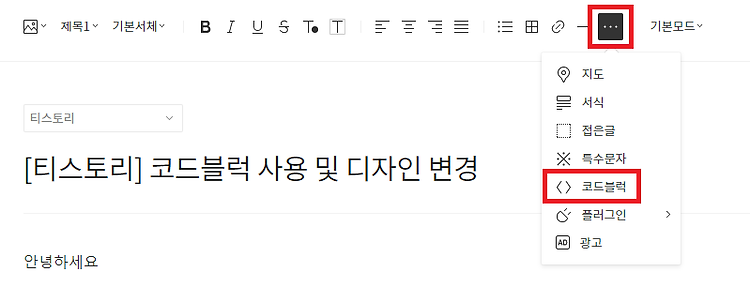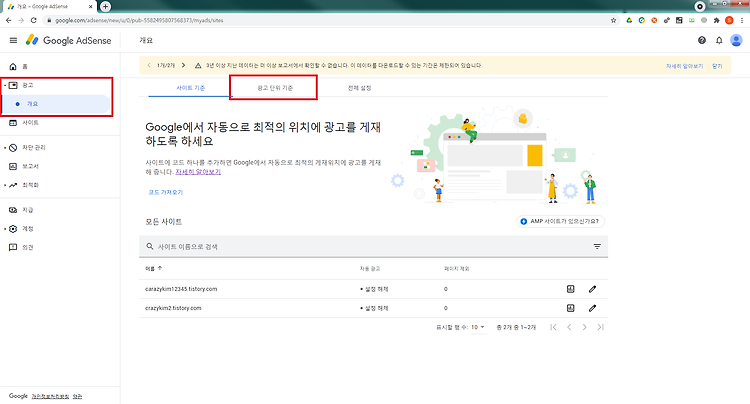안녕하세요 그 동안에 티스토리의 기본 스킨을 사용하고 있었는데 오랜만에 블로그를 다시 시작하는 것이라 글쓰기 에디터에서 적용한 글씨 폰트라던가 디자인이 적용이 되지 않는 문제가 있었습니다 글 확인을 열심히 해야하는데 확인을 하지 않아서... 그 동안 그냥 넘어가고 있었습니다 ㅠ 이러저리 방법을 찾다 이번에 제 블로그를 Odyssey로 스킨을 변경하면서 글 본문도 제가 글쓴대로 깔끔하게 변하고 블로그도 새로워진 느낌이 됐습니다 이제 스킨을 변경한 방법과 스킨 편집에 어떠한 것들이 있고 어떤 기능들을 하는지 알아보겠습니다 스킨 변경 1. 블로그의 관리자 페이지로 이동합니다 2. 오른쪽 탭에서 꾸미기 탭의 스킨 변경 메뉴를 선택해 스킨 변경으로 이동합니다 3. 변경하려는 스킨에 마우스를 올려놓으면 "미리보기"..